我们整理文件的时候,会发现很多不合理的文件,是需要我们将它们拆分出去,或是合并到一起的。这就需要我们熟练掌握pdf拆分合并的操作技巧了。下面就和小编一起来看看pdf文件切割成一页一页是如何操作的吧!

如何将pdf文件切割成一页一页的?
步骤一:使用“福昕pdf阅读器”来拆分PDF文件,在功能栏中找到【打开】按钮,点击它,在浏览框中选择需要拆分的PDF文件,将其导入进软件中。导入完成后,选择上方的【文档】,点击【拆分文档】功能。
步骤二:这时候界面会弹出一个【拆分文档】窗口,这里我们需要选择【每次拆分页数】,小编这里选择的是【2页】,接着对【目标文件夹】进行设置,将【完成后打开目标文件夹】选项给勾选上,这样当分割完成后,也能看到对应的文件夹了。调整完分割的参数后,点击【确认】按钮就可以啦!
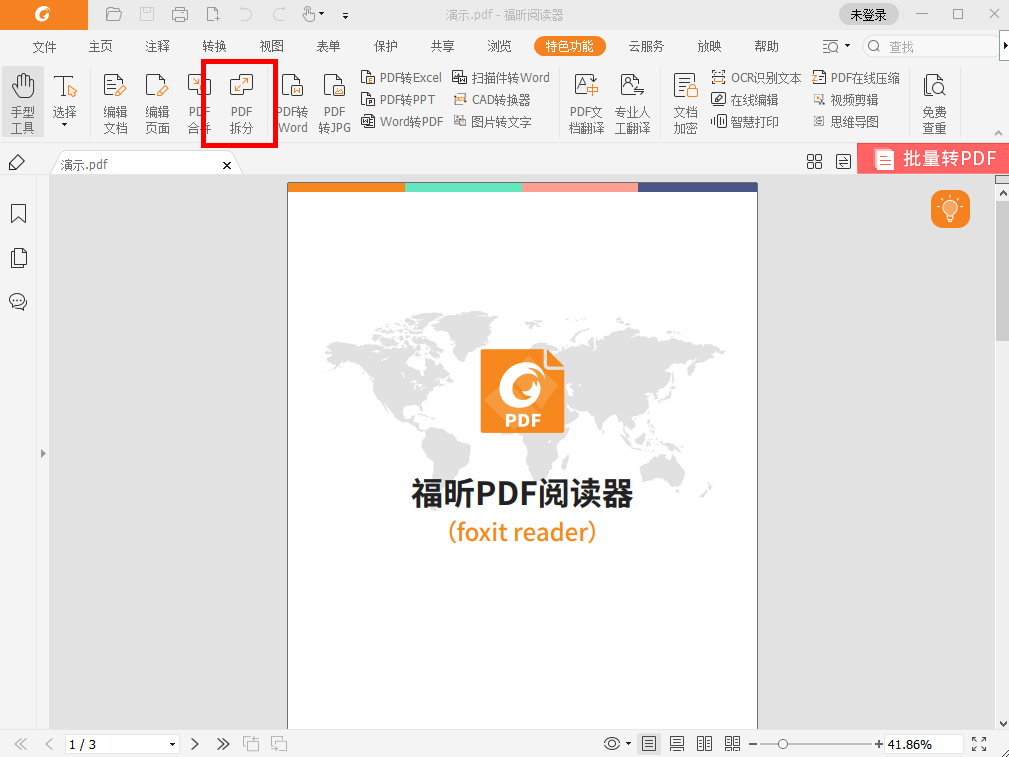
pdf文件切割后如何合并?
我们可以使用福昕阅读器电脑端的软件来辅助我们进行PDF文件的处理,它有着多种PDF处理工具,包括PDF的编辑、分割、合并和压缩等功能,可以让我们实现多样的PDF处理操作,满足我们日常办公中所需的文件处理需求,提高我们的工作效率。
以下是这款软件拆分PDF文件的操作演示:
第一步:打开软件——找到【PDF处理】选项——选择【PDF分割】工具——添加并上传文件;
第二步:勾选所要拆分的页面——取消勾选【将选中的页面合并成一个整体的PDF文件】选项——点击【开始转换】导出两份PDF文件即可。
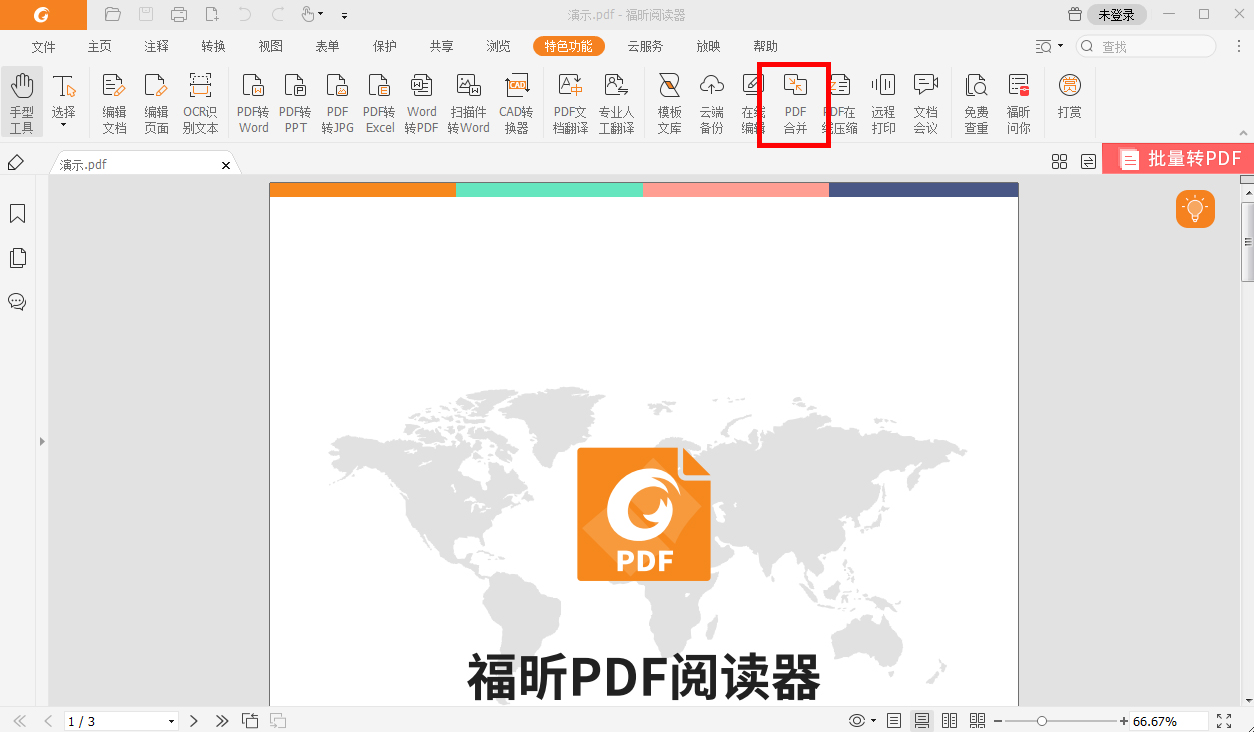
关于“如何将pdf文件切割成一页一页的?pdf文件切割后如何合并?”的分享到这里就结束了。需要整理文件的小伙伴一定要尝试一下哦!

 免费下载
免费下载



